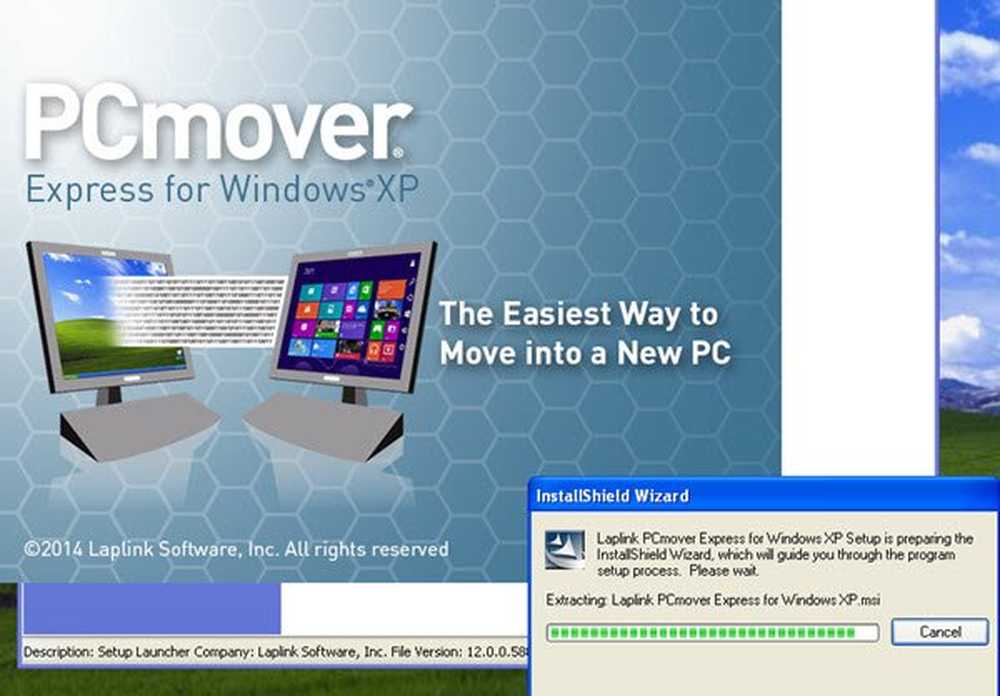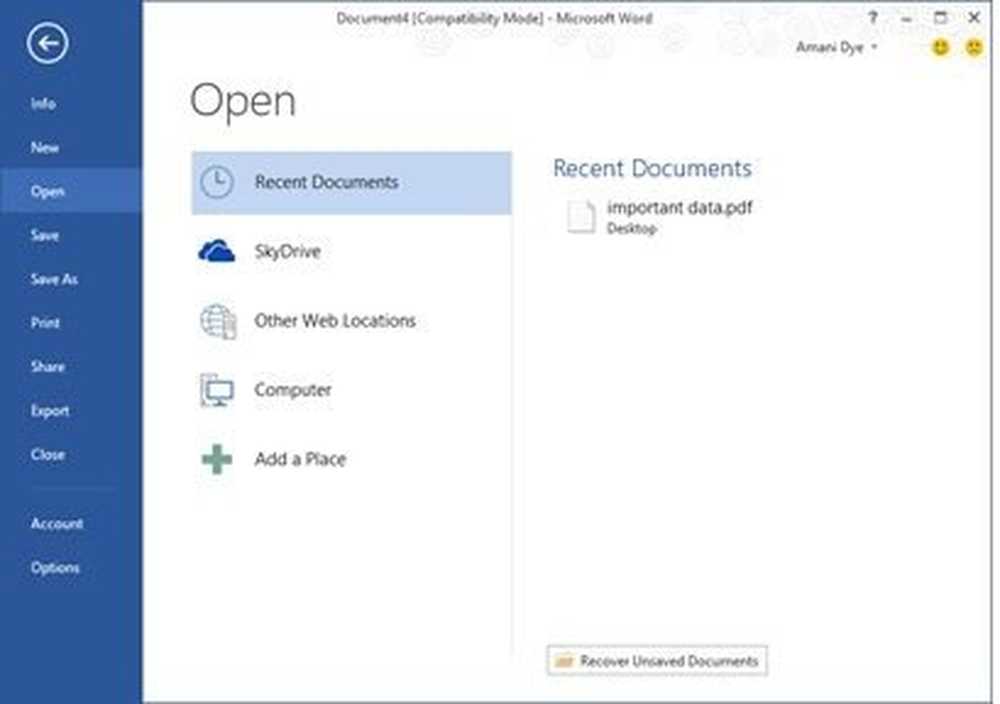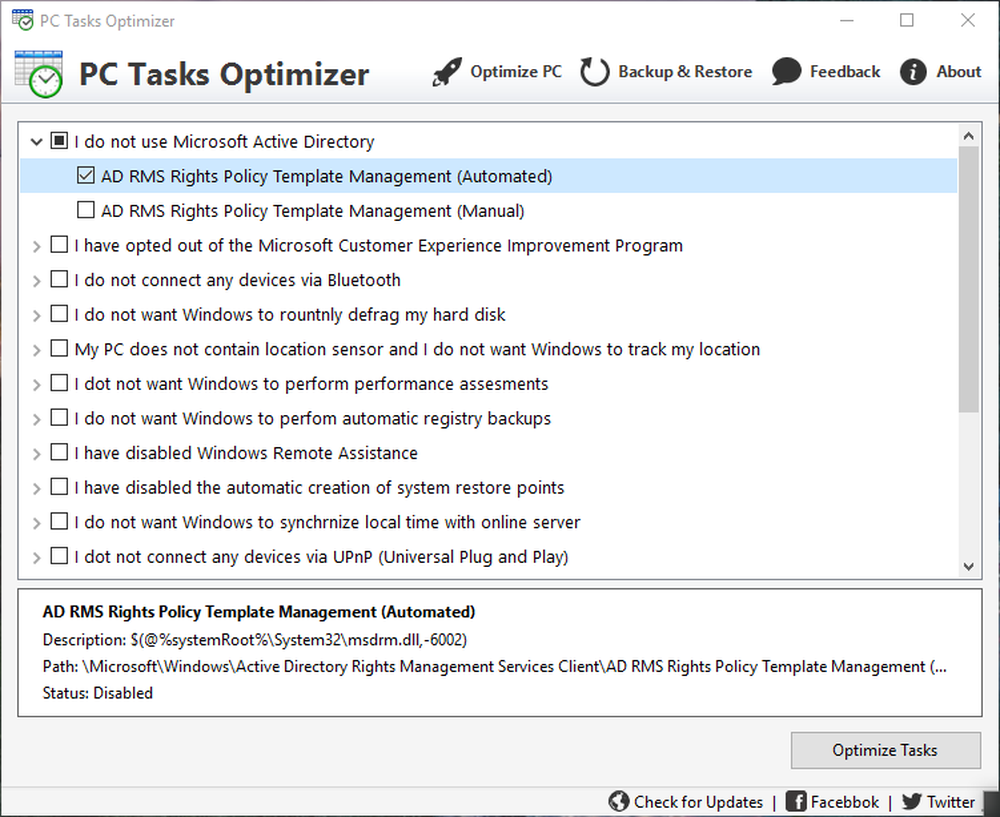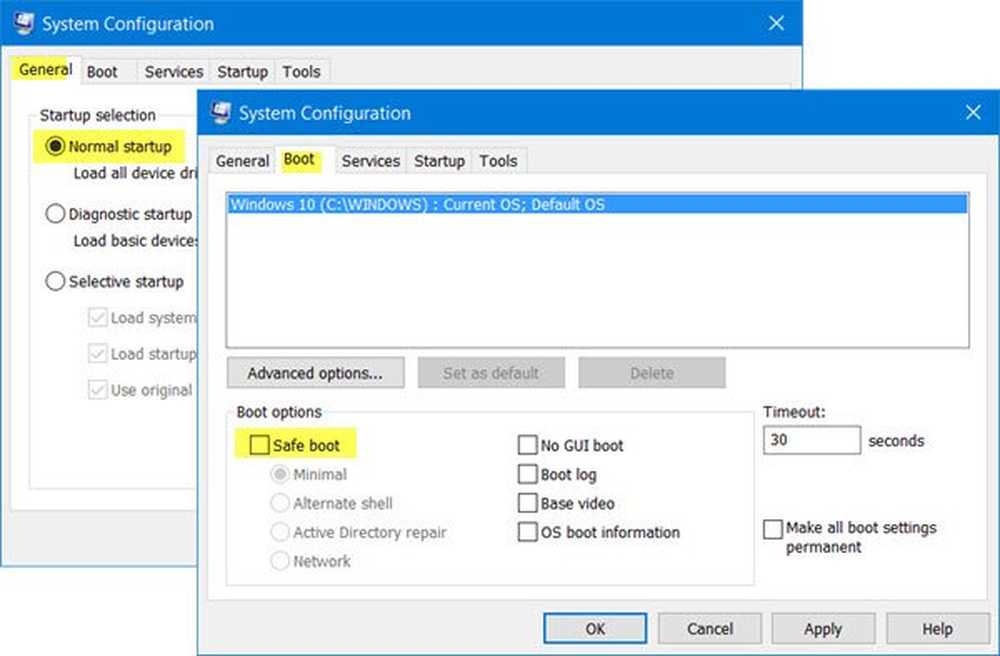PC sitter fast Komme i gang Windows, Ikke slå av skjermbildet
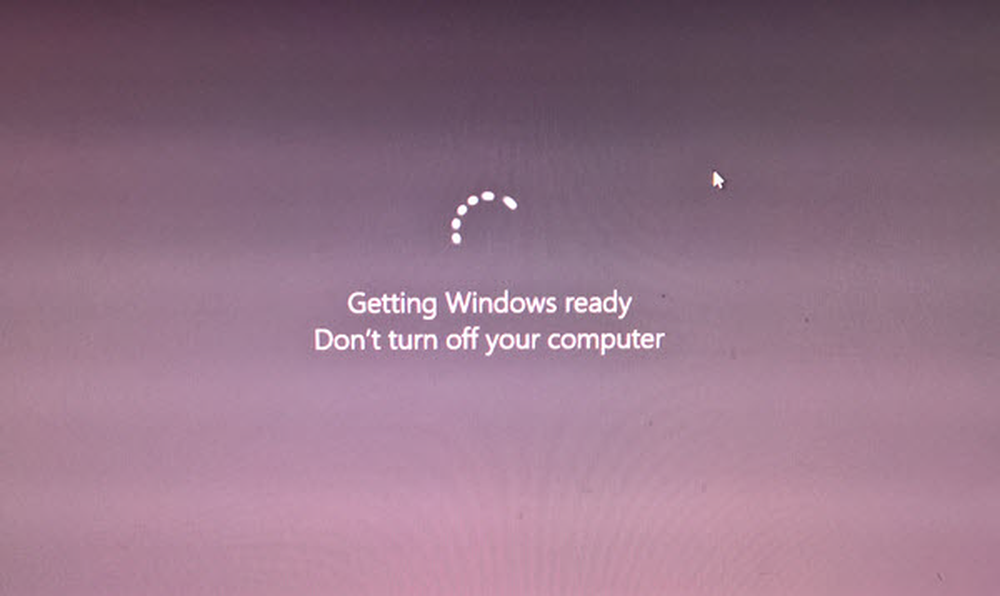
Hvis når du oppgraderer din Windows 10-datamaskin eller bærbar datamaskin til en nyere versjon, sitter den fast på Får Windows klar, Ikke slå av skjermbildet, da er dette innlegget sikkert å interessere deg.

Får Windows klar, Ikke slå av datamaskinen
Jeg har nylig møtt denne skjermen mens jeg oppgraderte Windows 10 v 1607 til Windows v1703. Mens min andre bærbare datamaskiner ikke hadde noen problemer, ble Dell XPS-bæreren din fast på denne skjermen i over 2 timer! Men det har vært rapporter om at det til og med tar 7 timer!
Først må du se om markørens (sirkel) animasjonsstatus:
- Er det i bevegelse
- Eller er det frosset?
Sirkel-animasjonen beveger seg
Vel, hva kan eller burde du gjøre i dette tilfellet? Egentlig ingenting mye. Du trenger bare å vente til oppgraderingen er over.
Gjør aldri feilen ved å slå ned den bærbare datamaskinen din, ellers vet du aldri, PCen kan bare ikke starte opp!
Hva gjorde jeg? Etter å ha ventet på over 2 timer, bestemte jeg meg for å sove. Men jeg hadde sørget for at min laptop aldri ville gå i dvale.
Før jeg starter en oppgraderingsprosess, sørger jeg alltid for at min laptop ikke sover når den er plugget inn. I Windows 10 får du innstillingen under Innstilling> System> Strøm og søvn. Du vil se en rullegardin for Når du er tilkoblet, slår du av etter innstilling. Jeg velger Aldri før du oppgraderer PCen min.
Jeg sørget for at den bærbare datamaskinen var koblet til strømforsyningen og alt fungerte bra.
Etter noen timer fant jeg at den bærbare datamaskinen hadde oppgradert, og da jeg loggte inn, så jeg på følgende skjerm.
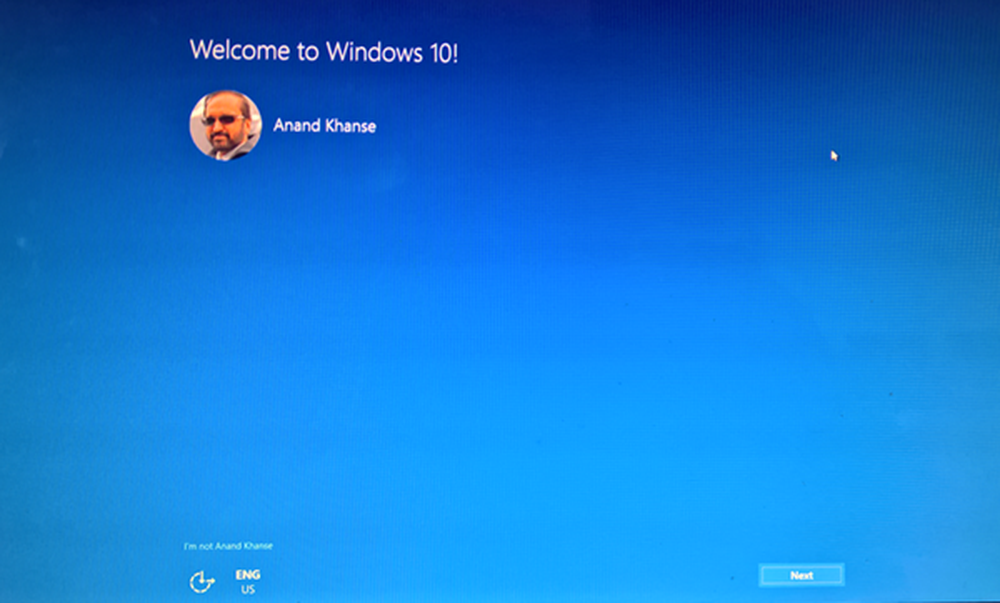
Så takeaway fra dette lille innlegget?
Så lenge sirkel animasjonen beveger seg, ikke gjør noe. Bare vent.
Sirkel-animasjonen er frossen
Hva om selve animasjonen er frosset? Vel, jeg vil si fortsatt vente på en dag. Hvis du tror det er en tapt sak, kan du ha det skru av Windows bruker strømbryteren på den bærbare datamaskinen.
- Hvis din PC reboots, flott! Slett innholdet i mappen Programvarefordeling, tilbakestill Catroot2-mappen og kjør deretter Windows Update på nytt.
- Hvis din PC starter ikke opp, Vel, det kan hende du må installere Windows 10 på nytt, bruke Media Creation Tool eller Windows Upgrade Assistant, slik at alternativet "Hold personlige filer og data" er valgt under installasjonen.
Nyttig lesing: Dette innlegget viser hvordan du får tilgang til Sikkert modus eller Avanserte oppstartsalternativer når Windows 10 sitter fast når du laster inn noe skjermbilde med roterende prikker animasjonen beveger deg uendelig, velkomstmodus, påloggingsskjerm, starter Windows eller starter ikke opp.
Beste ønsker!